
云助手命令可以在ECS实例中快速完成运行自动化运维脚本、轮询进程、重置用户密码、安装或者卸载软件、更新应用以及安装补丁等一些日常任务。命令类型可以是Windows PoweShell脚本、Bat批处理命令和Linux Shell脚本。
在ECS管理控制台上创建命令的步骤如下:
 ,在下拉列表中选择命令类型。Windows实例可以选择Bat或者Power Shell,而Linux实例需要选择Shell。
,在下拉列表中选择命令类型。Windows实例可以选择Bat或者Power Shell,而Linux实例需要选择Shell。echo hello ECS!
echo root:NewPasswd9! | chpasswd
echo Remember your password!C:\ProgramData\aliyun\assist\$(version)。Shell命令默认在/root目录。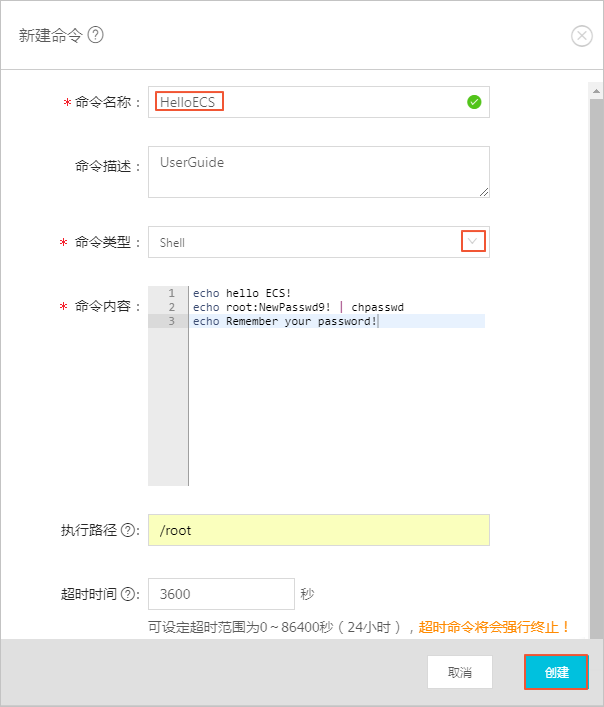
您也可以使用ECS API CreateCommand创建云助手命令。
版权声明:本文内容由阿里云实名注册用户自发贡献,版权归原作者所有,阿里云开发者社区不拥有其著作权,亦不承担相应法律责任。具体规则请查看《阿里云开发者社区用户服务协议》和《阿里云开发者社区知识产权保护指引》。如果您发现本社区中有涉嫌抄袭的内容,填写侵权投诉表单进行举报,一经查实,本社区将立刻删除涉嫌侵权内容。
在阿里云ECS实例中,通过云助手执行自动化运维任务是一个高效的方式,支持包括运行脚本、系统管理在内的多种操作。以下是创建和使用云助手命令的详细指导:
HelloECS。UserGuide。echo "hello ECS!"
echo "root:NewPasswd9!" | chpasswd
echo "Remember your password!"
C:\ProgramData\aliyun\assist\$(version),Linux在/root)。创建好命令后,您可以直接在ECS管理控制台上选择目标实例并执行该命令,或者通过ECS API CreateCommand来调用命令。对于批量操作或更复杂的调度需求,可以考虑使用系统运维管理的OOS模板进行批量执行。
root用户,Windows下的administrator)执行云助手相关操作。${install_dir}/${version}/log/目录下。通过遵循上述步骤和注意事项,您可以有效地利用云助手来自动化ECS实例的运维工作,提升管理效率。
参考资料: 创建命令的使用限制说明